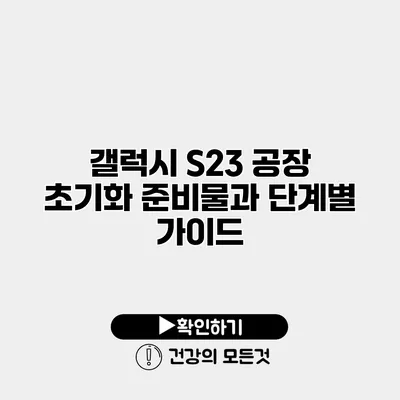갤럭시 S23의 성능을 최상으로 유지하기 위해, 때로는 공장 초기화가 필요해요. 공장 초기화는 사용자의 개인 데이터를 삭제하고, 기기를 초기 상태로 되돌리는 과정입니다. 이 과정은 기기가 느려졌거나, 소프트웨어 문제가 발생했을 때 유용해요. 이번 포스트에서는 갤럭시 S23을 공장 초기화하기 위해 준비해야 할 것들과 단계별 가이드를 제공할게요.
✅ 스마트폰 비밀번호를 잊어도 데이터 복구가 가능한 방법을 알아보세요.
공장 초기화 전에 알아두어야 할 사항
데이터 백업하기
공장 초기화를 진행하면 모든 개인 데이터가 삭제되기 때문에, 데이터 백업은 필수적이에요. 다음과 같은 방법으로 백업할 수 있어요:
- Samsung Cloud: 사진, 비디오, 연락처, 메시지 등을 클라우드에 저장할 수 있어요.
- 구글 드라이브: 구글 계정으로 모든 데이터를 백업할 수 있어요.
- 외장 저장 장치: 필요한 파일을 외장 하드디스크나 USB에 저장할 수 있어요.
“데이터 백업을 하지 않으면 손실된 파일은 복구할 수 없어요.”
초기화 준비물
공장 초기화를 하기 위해 필요한 준비물을 정리해 볼게요.
- 갤럭시 S23 스마트폰
- 충분한 배터리 (적어도 50% 이상)
- Wi-Fi 또는 데이터 연결
- 백업용 외장 저장 장치 (필요시)
✅ 갤럭시 S23 공장 초기화 전 꼭 알아야 할 꿀팁을 확인하세요.
갤럭시 S23 공장 초기화 단계별 가이드
1단계: 데이터 백업
위에서 언급한 방법으로 데이터를 백업해 주세요. 데이터 백업이 완료되면 다음 단계로 넘어가요.
2단계: 초기화 설정으로 이동하기
- 설정 앱을 엽니다.
- ‘일반 관리’를 선택합니다.
- ‘초기화’를 클릭합니다.
3단계: 공장 데이터 초기화 선택하기
- ‘공장 데이터 초기화’를 선택합니다.
- 초기화 전에 경고 메시지가 나타나면 내용을 잘 읽어보세요.
4단계: 초기화 진행
- 하단의 ‘초기화’ 버튼을 클릭합니다.
- 최종 확인 단계에서 ‘삭제’ 버튼을 눌러요.
5단계: 기기 재부팅하기
초기화가 완료되면 기기가 자동으로 재부팅됩니다. 재부팅 후에는 기본 설정을 진행하고, 필요시 백업한 데이터를 복원할 수 있어요.
공장 초기화의 주의사항
- 백업을 잊지 마세요. 공장 초기화 후 데이터 복구는 어려워요.
- 모든 설정을 확인하세요. 초기화 후 기기를 사용할 때 다시 설정해야 해요.
✅ 갤럭시 S23 초기화 준비물과 주의사항을 지금 바로 알아보세요.
공장 초기화 후 할 일
공장 초기화를 한 후에는 다음과 같은 작업이 필요해요:
- 앱 재설치: 필요한 애플리케이션을 다시 설치해 주세요.
- 데이터 복원: 백업했던 데이터를 새로운 기기 환경에 복원해요.
- 기기 설정 조정: 개인에 맞는 설정을 다시 조정해야 해요.
주요 내용 요약
| 주요 요소 | 상세 설명 |
|---|---|
| 데이터 백업 | Samsung Cloud, 구글 드라이브, 외장 저장 장치 활용 |
| 초기화 단계 | 설정 > 일반 관리 > 초기화 > 공장 데이터 초기화 |
| 주의사항 | 데이터 손실 주의, 초기화 후 재설정 필요 |
결론
갤럭시 S23의 공장 초기화는 기기를 새것처럼 되돌릴 수 있는 좋은 방법이에요. 초기화를 진행하기 전에 반드시 데이터를 백업하는 것을 잊지 마세요. 이처럼 간단한 단계를 통해 기기의 성능을 최상으로 유지할 수 있어요. 필요한 모든 준비물을 갖추었다면, 본인의 기기를 더욱 쾌적하게 사용할 수 있답니다! 공장 초기화 절차를 따라 기기를 새롭게 시작해 보세요!
자주 묻는 질문 Q&A
Q1: 갤럭시 S23의 공장 초기화란 무엇인가요?
A1: 공장 초기화는 사용자의 개인 데이터를 삭제하고 기기를 초기 상태로 되돌리는 과정입니다.
Q2: 공장 초기화를 하기 전에 무엇을 준비해야 하나요?
A2: 갤럭시 S23 스마트폰, 충분한 배터리, Wi-Fi 또는 데이터 연결, 데이터 백업용 외장 저장 장치가 필요합니다.
Q3: 공장 초기화 후에는 어떤 작업을 해야 하나요?
A3: 필요한 애플리케이션을 재설치하고, 백업했던 데이터를 새로운 기기 환경에 복원하며, 개인에 맞는 설정을 다시 조정해야 합니다.